一、问题的提出
在计算机博弈程序设计中,程序界面有时候并不是必须的,以国际跳棋为例,虽然我们开发一个控制台程序也可以实现一些基本的功能,如下图所示,但是缺乏图形界面和鼠标交互使得很多功能的实现非常的不方便。
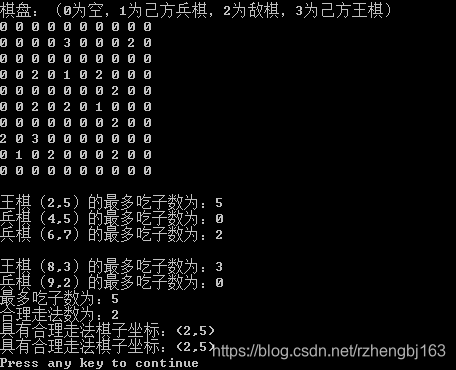
因此我们还是需要开发具备图形界面的程序。实现图形界面的方法有很多种,实际上任何一种主流的编程语言都提供了相对应的类库来支持图形界面的开发,例如微软提供的MFC类库可以用于windows平台下基于C++语言进行图形界面开发,微软提供的C#语言,直接支持以脚本的方式对窗体进行配置,使用Java语言进行图形界面开发可以使用SWT/JFACE, Swing, AWT三种方式,使用Python语言开发界面则有Tkinter、wxPython、PyGTK、PyQt、PySide等解决方案,除了这些之外,实际上还有一种解决方案就是利用网页前端技术和浏览器内核去实现一个程序,即基于HTML5和Node.JS来开发图形界面,这个界面的运行需要浏览器的支持。另外还有一些游戏专用的开发环境可供选择,例如Unity3D或是Cocos2d,在这些环境下所开发的程序基本都是跨平台的,即可在各种主流操作系统(Windows,Linux,Android,IOS)下运行。在Windows操作系统下进行适用于计算机博弈的图形界面开发,使用基于C++语言和MFC类库与基于C#语言和Winform可以满足快速开发的需求,应用这两个方案主要关注以下几点:程序框架的生成、添加按钮、添加菜单功能、添加工具栏按钮、图形绘制、鼠标和图形之间的交互。
二、集成开发环境下载和配置
在Window操作系统使用微软的集成开发环境能够达到事半功倍的效果,在官方地址https://visualstudio.microsoft.com/zh-hans/free-developer-offers/,下载安装程序visual studio Installer,由于完整的开发环境非常庞大,因此微软提供了installer按需进行配置,用不到的功能对应的工具可以不用下载。官方地址上有三个开发工具可供下载,其中visual stuio Community是用于开发各类程序的IDE,Azure DevOps主要是用于多人协同开发,而Visual Studio Code是一个强大的编辑器,本身不支持程序的编译,适合对脚本程序进行修改。点击上方的“免费 Visual Studio”开始下载。
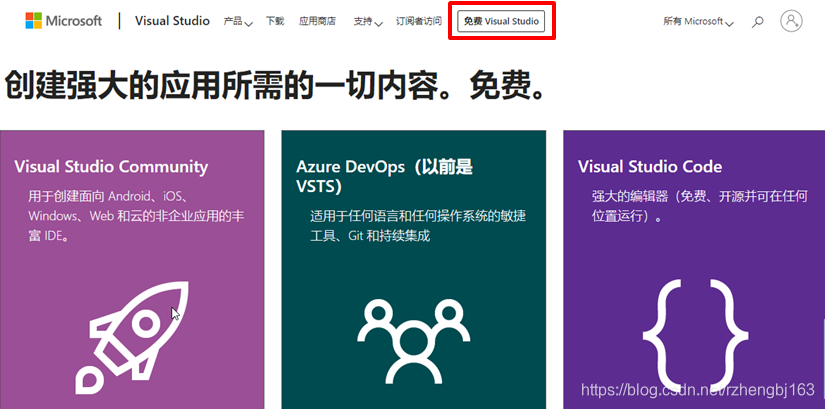
下载完成后得到的是一个引导程序, 如图所示,启动引导程序下载installer,其大小为65M左右。
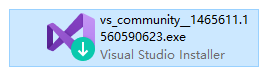
Installer下载完成后,会自动安装,作为应用程序安装在程序列表中,如图所示。以后需要对Visual Studio重新配置时可以启动这个程序重新进行配置。
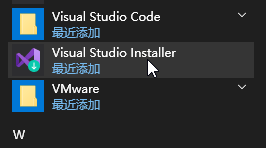
启动界面如图所示,第二项和第三项分别为企业版和专业版,都是需要付费的。对于基本功能的开发我们选择免费的第一项社区版即可,点击“安装”按钮启动安装配置过程。
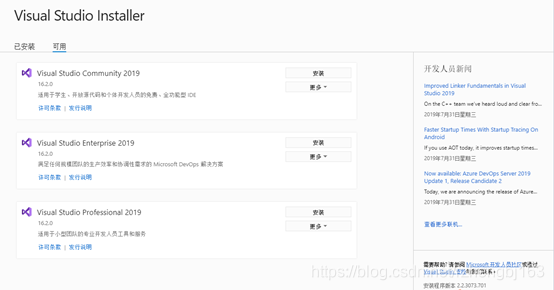
进入安装配置后,界面如图所示,在“工作负载”选项卡中,选择两个用于桌面开发的选项,分别对应C#开发,和基于MFC进行开发,单独安装C#需要4.5G左右空间,单独安装C++需要6.6G左右空间,如果两个都选择为9.4G左右空间。
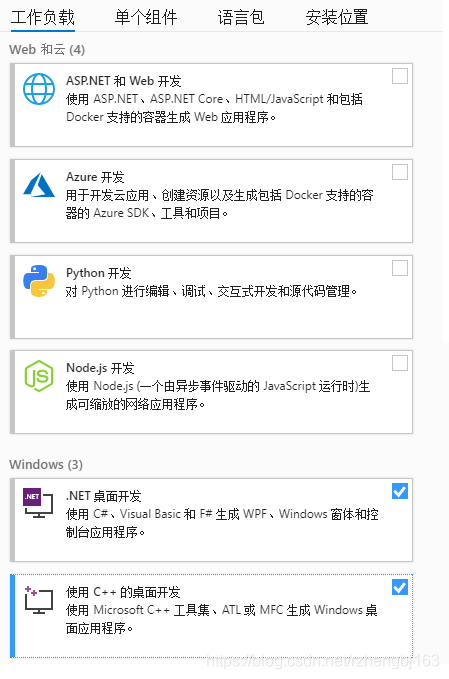
“单个组件”选项卡中的选项可以采用默认值,但是如果对已经选中的组件选项修改时,由于依赖关系的存在,“工作负载”选项卡中的选择可能会被强制取消,因此建议不对“单个组件”中的选项进行取消。
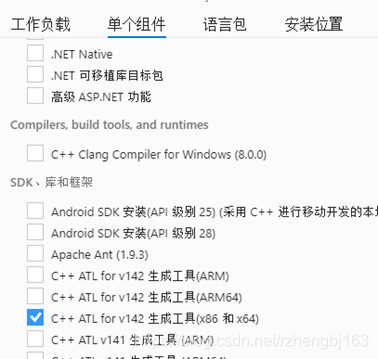
要使用MFC类库的话,注意要选中MFC相关的生成工具,如图所示,其中X86和X64是针对PC平台的编译器,一般我们选择这两项,如果要在芯片结构为ARM的计算平台上运行程序,那么需要选择相关选项。
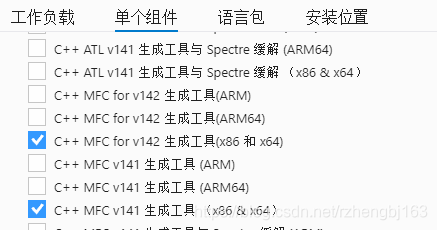
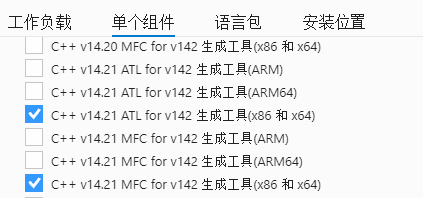
根据使用习惯,选择“语言包”选项卡中的语言包,如果开发的程序界面为中文界面,建议勾选“中文”选项。
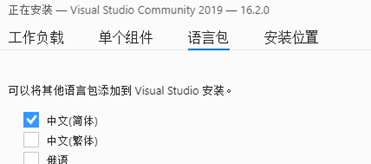
最后一个“安装位置”选项卡,如果系统使用固态硬盘,建议将第一项和第三项安装在固态硬盘所在分区,而第二项下载缓存可以保存在其它位置也可以,避免过多占用系统所在分区空间。
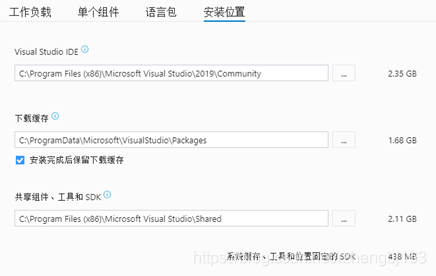
完成上述配置后,准备开始安装,有两种模式,“选择下载时安装”适合具有稳定的网络环境,在移动办公环境下,采用“全部下载后再安装”。
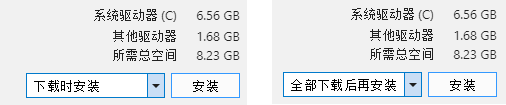
在安装过程中,根据需要可能暂停安装,在暂停后重新启动安装仍然通过启动installer进行安装恢复,这一过程可能耗时较长,需要耐心等待。如果下载或安装中长时间无法完成进度,可以考虑强制结束installer进程,重启电脑,重启后通过修复来完成安装。在visual studio社区中能看到很多关于visual studio installer hung或是stuck的求助帖,因此这是一个普遍问题,为了保证安装中减少问题的出现,建议在稳定高速的网络环境下以“全部下载后再安装”的方式进行安装。
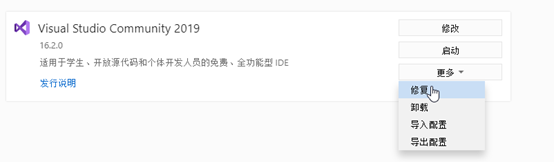
安装完成启动Visual Studio,要求创建账号,这个主要用于进行代码托管,如果不需要该服务,可以点击“以后再说”直接跳过。
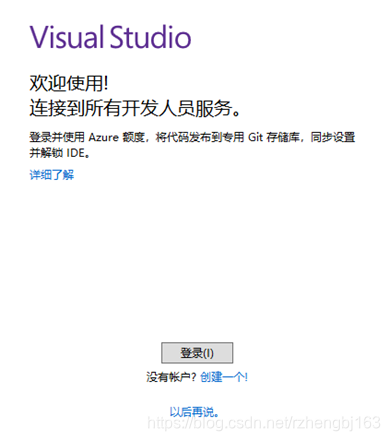
接下来选择开发设置,然后点击“启动Visual Studio”即可开始自己的程序界面开发了。
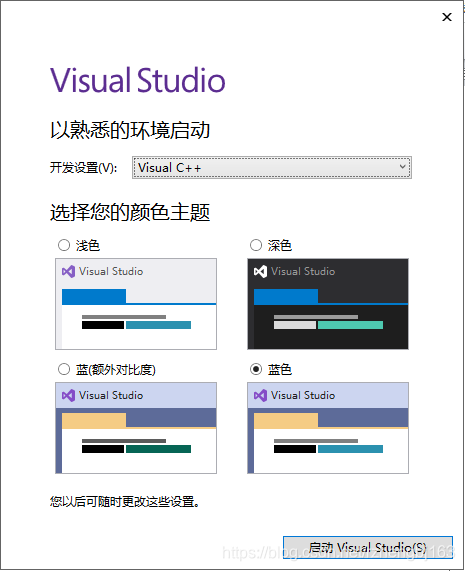







 本文探讨了计算机博弈程序的图形界面设计,介绍了多种图形界面开发工具和技术,包括C++与MFC、C#与Winform、Java、Python及HTML5等,并详细讲解了在Windows平台下使用Visual Studio进行界面开发的步骤。
本文探讨了计算机博弈程序的图形界面设计,介绍了多种图形界面开发工具和技术,包括C++与MFC、C#与Winform、Java、Python及HTML5等,并详细讲解了在Windows平台下使用Visual Studio进行界面开发的步骤。
















 1312
1312

 被折叠的 条评论
为什么被折叠?
被折叠的 条评论
为什么被折叠?








